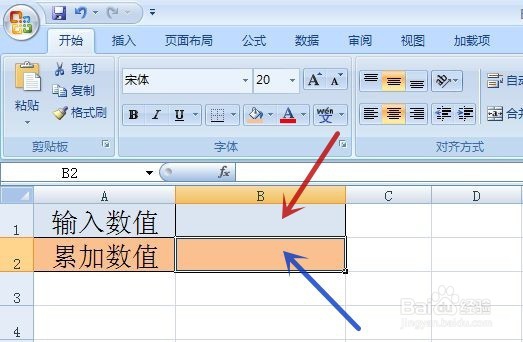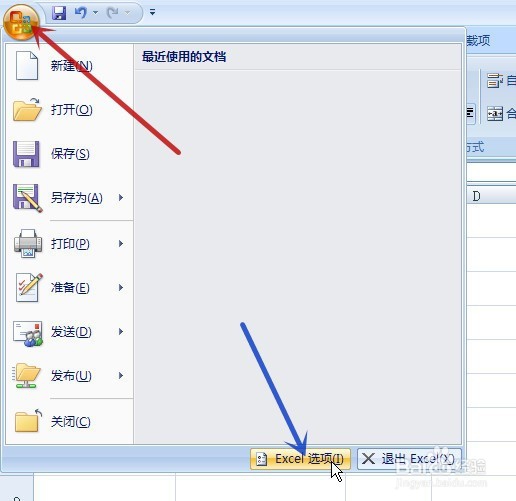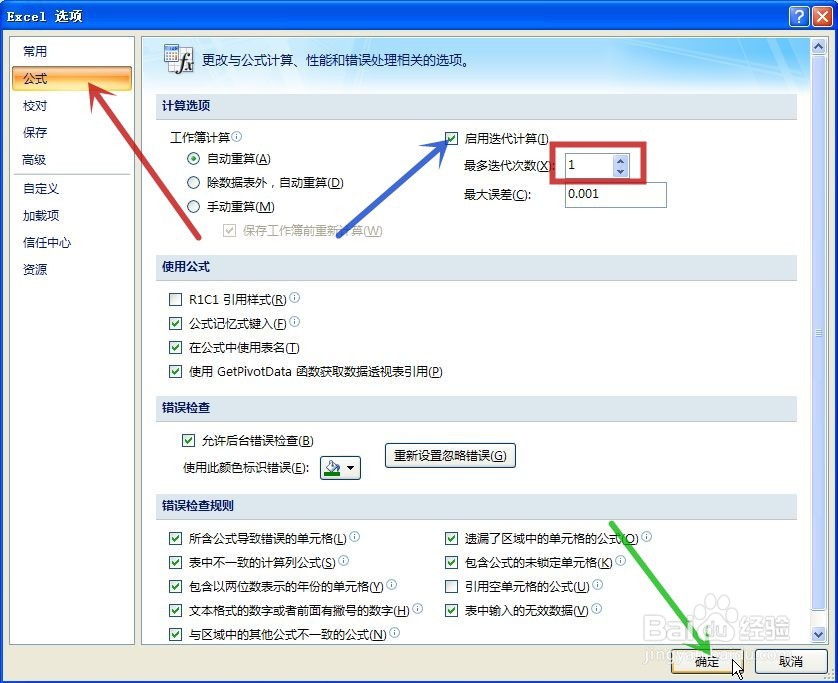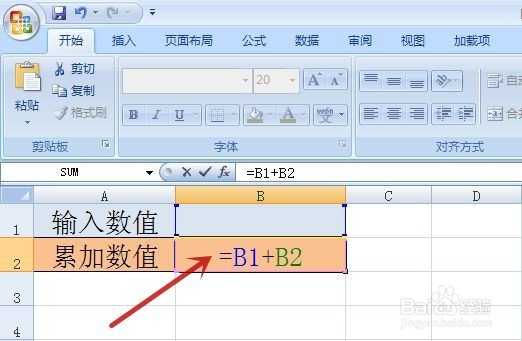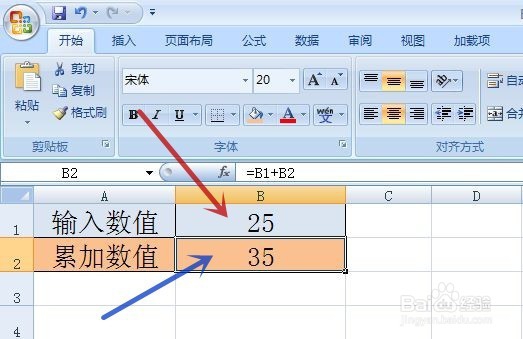excel怎样进行累加运算
1、打开一个示例的工作簿,准备在“B1”单元格(图中红色箭头所指)不断输入数值,而“B2”单元格(图中蓝色箭头所指)显示累加的计算结果
2、要进行累加计算,首先要打开迭代计算点击左上角的“Office 按钮”(图中红色箭头所指),再点击“Excel 选项”(图中蓝色箭头所指)
3、在弹出的对话框中点击“公式”(图中红色箭头所指),勾选“启用迭代计算”前的方框(图中蓝色箭头所指),将迭代次数设置为“1”(图中红框),再点击“确定”(图中绿色箭头所指)迭代次数表示要累加几次的意思
4、在“B2”单元格内输入公式“=B1+B2”(图中红框)
5、在“B1”单元格内输入“10”(图中红色箭头所指),回车,可见“B2”单元格显示结果为“10”
6、在“B1”单元格内输入“25”(图中红色箭头所指),回车,可见“B2”单元格显示了鲥豆碾滠累加的结果为“35”(图中蓝色箭头所指)可继续在“B1”单元格内输入数值进行累加计算,这里就不再赘述了
声明:本网站引用、摘录或转载内容仅供网站访问者交流或参考,不代表本站立场,如存在版权或非法内容,请联系站长删除,联系邮箱:site.kefu@qq.com。
阅读量:27
阅读量:91
阅读量:35
阅读量:48
阅读量:48